אם אתם רוצים לדעת מה זה Google Chromecast, הגעתם למקום הנכון. מה שאנחנו עומדים לעשות במאמר הזה זה להבין מה זה Google Chromecast, מה השימושים של המוצר, ואיך להתקין ולהשתמש בו. אז בלי ללכת סחור סחור, בוא נתחיל מלהבין מה זה בכלל המוצר הזה ומהם השימושים הבסיסיים שלו.
Google Chromecast הוא מוצר להזרמת מדיה מהטלפון (סמארטפון), מחשב, ואפילו טאבלט, למכשיר עם מסך יותר גדול, כגון טלוויזיה. המוצר מגיע מובנה בכמה דגמי טלוויזיות, כמו בדגם: Hisense – 85" Class A7 Series LED 4K UHD Google TV. מצד שני, ניתן גם להתקין את המכשיר חיצונית עם חיבור HDMI פשוט וחיבור Wi-Fi.
אז כמו שאתם מבינים, Google Chromecast יכול להעביר מדיה מהטלפון, מחשב, או טאבלט שלכם אל המסך הגדול. בנוסף, המוצר תומך באפליקציות סטרימינג פופולריות, כמו Spotify, YouTube, וNetflix. תוכלו להשתמש בכל אחת מהאפליקציות האלו בטלוויזיה שלכם, דבר שהרבה היו חולמים עליו לפני 10 שנים.
אבל כל זה רק קצה המזלג. בוא נתחיל מלהבין איך להשתמש במוצר ולהתחיל להזרים מדיה (סרטים, סדרות, ואפילו משחקי מחשב!) מהמחשב, טלפון, או טאבלט שלכם לטלוויזיה.
איך להשתמש בGoogle Chrome Cast
אני לא רוצה לגרום לכם לחכות יותר מדי לצעדים המדוייקים שאיתם תוכלו להתחיל להשתמש בGoogle Chromecast שלכם. לכן, הנה הצעדים הבסיסיים לשימוש במוצר:

צעד #1 – פותחים את Chrome במחשב
אז הצעד הראשון הוא החלק הכי פשוט. בשביל הפשטות של המאמר, בוא נניח שאנחנו רוצים להזרים מדיה מהמחשב שלנו (בשימוש Chrome) אל עבר הטלוויזיה שלנו. עכשיו שאנחנו מבינים את הסיטואציה, הצעד הראשון הוא לפתוח את Chrome במחשב שלכם.
צעד #2 – נכנסים אל play.google.com
הצעד השני הוא להיכנס לplay.google.com (לינק חיצוני.) מה שתראו עכשיו זה ספרייה מלאה במשחקים, חלקם בחינם וחלקם עולים כסף. אל תדאגו, אתם לא עומדים לרכוש שום משחק, כי הצעד הבא הוא:
צעד #3 – בפינה השמאלית העליונה, לוחצים על סמל הפרופיל
עכשיו שאתם בתוך האתר של גוגל, תלחצו על סמל הפרופיל. לרוב, הוא יופיע בפינה השמאלית העליונה. אך, חשוב לציין שבמקרה שהמחשב שלכם הוא בשפפ אחרת (כמו אנגלית במקרה שלי), הסמל יופיע בפינה הימנית העליונה.
צעד #4 – לוחצים על ספרייה ומכשירים, ואז על סרטים ותוכניות טלוויזיה
השלב הבא הינו ללחוץ על ספרייה ומכשירים (או Library and Devices, באנגלית) ואז על סרטים ותוכניות טלוויזיה.
צעד #5 – מחפשים את הסרט או התוכנית שרוצים לראות, ולוחצים על הפעלה
הצעד החמישי הוא הצעד הכי מהנה, לפחות לדעתי. עכשיו הגיע הזמן לגלול בכל ספריית הסרטים והתוכניות שגוגל מציעה ולבחור את מה שאתם רוצים לראות. האפשרויות שגוגל מציעה הן רבות—ואני בטוח שתמצאו המון סרטים וסדרות המתאימות לכם ולטעם האישי שלכם. ברגע שמצאתם את המדיה שתרצו לצפות בה, תלחצו על הפעלה.
צעד #6 – בחלק העליון של המסך, לוחצים על סמל ההעברה 
ברגע שתלחצו על הפעלה, המדיה תתחיל לטעון ובסופו של דבר לנגן במחשב שלכם. אך זכרו, מטרתנו כאן היא לצפות בסרט או בסדרה בטלוויזיה שלנו. לכן, אחרי שלחצתם על כפתור ההפעלה, תלחצו על סמל ההעברה שנמצא בחלק העליון של המסך.
צעד #6 -לוחצים על מכשיר הChromecast שלכם מרשימת המכשירים שנפתחה
מעולה. כמעט סיימנו עם ההפעלה. ברגע שלחצתם על סמל ההעברה, תיפתח לכם רשימת מכשירים. בקטע, התחברות למכשיר, תמצאו את מכשיר הChromecast שלכם ותלחצו עליו. ברגע שתעשו את זה, אתם אמורים לראות את המדיה בטלוויזיה שלכם.
ופה סיימתם להעביר מדיה מהטלפון או מהחמשב לטלוייזיה שלכם! כמו שראיתם, זה לא כזה מסובך כמו שחשבתם לפני שקראתם את המאמר שלנו.
שימו לב! חשוב לוודא שמכשיר ה-Chromecast שלכם והמחשב או הטלפון מחוברים לאותה רשת Wi-Fi. בלי וידוי הצעד הזה, לא תוכלו לעשות סטרימינג לשום סדרה או סרט. ניתן גם לחבר את המכשירים באמצעות כבל Ethernet, אבל אני ממליץ להתחיל עם Wi-Fi כי זה יותר פשוט!
לאילו מכשירים ניתן לחבר את הGoogle Chromecast?
השאלה הראשונה שיש לרוב האנשים שאני מדבר איתם ומדריך אותם בהתקנה של הChromecast שלהם היא: "האם אפשר לחבר את המכשיר לאייפון/אנדרויד?" או "האם ניתן לחבר את המכשיר למחשב ולשחק איתו במשחקי מחשב?" אז בקיצור, התשובה לשתי השאלות היא כן.
ולא בקיצור, הנה המכשירים שניתן לחבר אליהם את הGoogle Chromecast:
ניתן לחבר את מכשיר הGoogle Chromecast למחשב, טאבלט, וסמארטפונים שעובדים על מערכות הפעלה Android ו IOS. ניתן לשחק במחשב ולראות סדרות וסרטים עם הGoogle Chromecast, דבר שמעלה את הערך של המוצר בהרבה. גוגל עשתה עבודה מעולה עם המוצר הזה ולכן אני ממליץ מאוד לקנות אותו.
לסיכום
אז ככה. אם אתם לא יודעים איך להתקין את הGoogle Chromecast שלכם, תקראו את הצעדים שציינתי במאמר זה. אם קניתם את המכשיר כרגע ואתם צריכים עזרה נוספת, תוכלו למצוא מדריכים נוספים באתר שלנו או ליצור איתנו קשר.
כל מטרתנו כאן בCinema Design הינה להפוך את חווית הסטרימינג הביתית שלכם לאיכותית, נוחה, וכזו שתגרום לכם לא להפסיק לצפות בסרטים וסדרות! אז אם אתם רוצים לקרוא עוד מאמרים שלנו, עקבו אחרי הלינק!
אם תשאלו אותי אם אני ממליץ לקנות את Google Chromecast, התשובה הראשונה שלי תיהיה כן. הסיבה לכך היא שגוגל מציעה מוצר סטרימינג באיכות גבוהה מאוד במחיר נמוך ביחס למתחרים. עם זאת, גוגל מציעה מבחר של סרטים וסדרות שיגרמו לכם להינות מכל שנייה של צפייה. והסיבה האחרונה היא קלות ההתקנה. ברגע שתקבלו את המוצר לידיים שלכם, זמן קצר יעבור וכבר המוצר יהיה מותקן לכם על הטלוויזיה ויהיה מחובר לטלפון ולמחשב שלכם.
בהצלחה וצפייה נעימה!